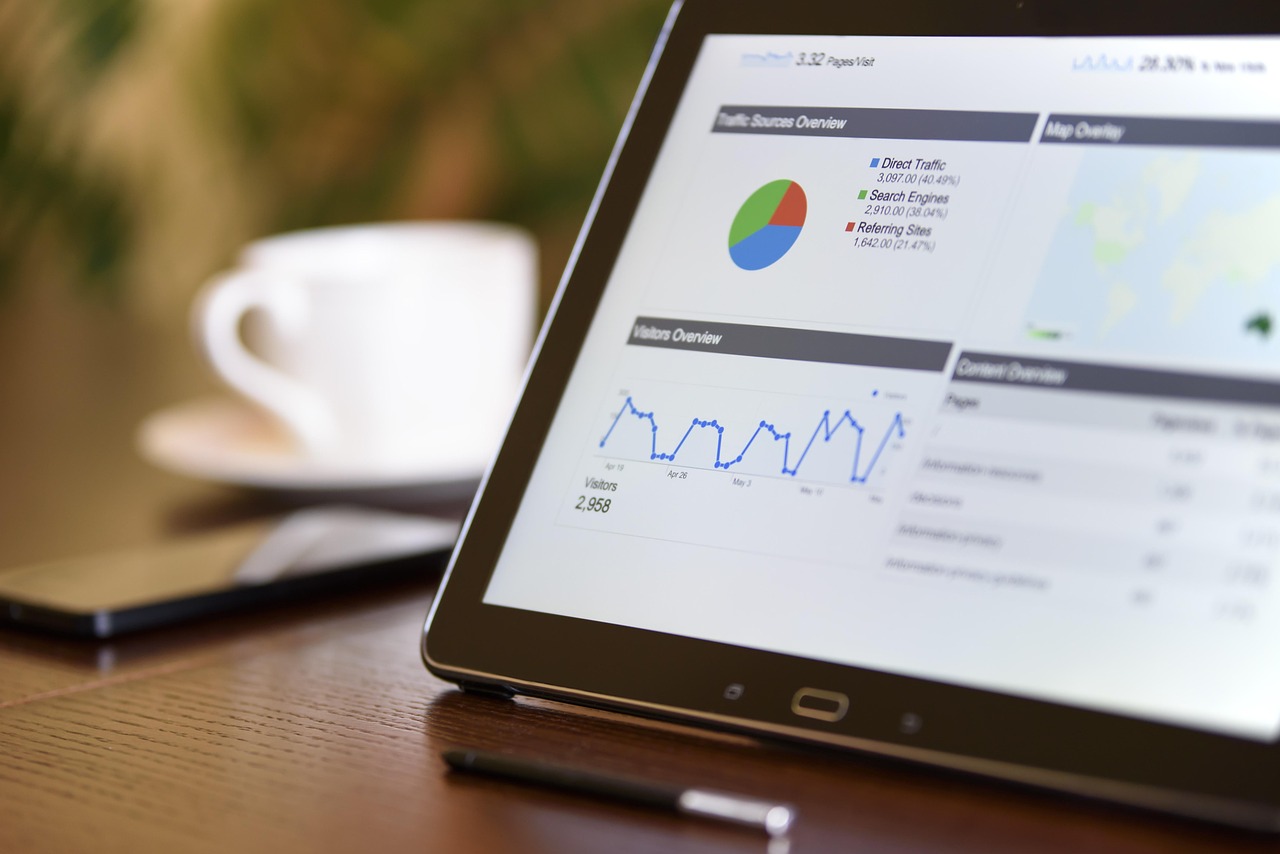엣지 브라우저는 마이크로소프트에서 제공하는 웹 브라우저로, 빠른 속도와 다양한 기능으로 많은 사용자들에게 사랑받고 있습니다. 특히 윈도우 10과 11에서는 기본 브라우저로 설정되어 사용되는데, 이를 통해 더욱 원활한 웹 서핑 경험을 제공받을 수 있습니다. 그러나 다른 브라우저를 사용하고 있다면 엣지를 기본 브라우저로 변경하는 것이 좋습니다. 이 과정은 간단하며 몇 가지 단계만 거치면 됩니다. 아래 글에서 자세하게 알아봅시다.
엣지 브라우저 기본 설정 방법
윈도우 설정에서 변경하기
엣지 브라우저를 기본 브라우저로 설정하는 첫 번째 방법은 윈도우 설정을 통해 변경하는 것입니다. 먼저, 화면 왼쪽 하단의 시작 버튼을 클릭한 후, ‘설정’ 아이콘을 선택합니다. 그 다음 ‘앱’ 메뉴로 들어가면 ‘기본 앱’ 항목이 있습니다. 여기에서 웹 브라우저 옵션을 찾아 클릭하면 설치된 브라우저 목록이 나타납니다. 이 중에서 엣지를 선택하면 기본 브라우저로 설정됩니다.
엣지 브라우저 내에서 설정하기
엣지 브라우저를 열고 오른쪽 상단의 점 세 개 아이콘(메뉴)을 클릭합니다. 그 후 ‘설정’을 선택하고, 왼쪽 메뉴에서 ‘기본 브라우저’를 클릭합니다. 여기서 ‘기본 웹 브라우저로 설정’ 옵션을 활성화하면 엣지가 기본 브라우저로 지정됩니다. 이 방법은 엣지를 사용하면서 간편하게 변경할 수 있는 장점이 있습니다.
제어판을 통한 방법
제어판에서도 엣지를 기본 브라우저로 설정할 수 있습니다. 제어판을 열고 ‘프로그램’ 항목으로 들어간 후, ‘기본 프로그램’을 선택합니다. 여기서 ‘프로그램 기본값 설정’ 옵션을 클릭하고, 목록에서 엣지를 찾아 선택한 후 ‘이 프로그램을 기본값으로 설정’ 버튼을 누르면 됩니다. 이 방법은 좀 더 전통적인 방식으로, 익숙한 사용자에게 유용할 수 있습니다.
엣지 설치 후 기본 설정하기
엣지 설치 과정 확인하기
엣지 브라우저가 설치되어 있지 않은 경우, 마이크로소프트 공식 웹사이트에서 무료로 다운로드하여 설치할 수 있습니다. 설치가 완료되면 자동으로 기본 웹 브라우저로 설정되는 경우가 많지만, 그렇지 않을 경우 위의 방법들을 통해 수동으로 변경해야 합니다.
업데이트 확인하기
엣지가 최신 버전인지 확인하는 것도 중요합니다. 최신 버전에서는 보안과 속도가 개선되어 사용자 경험이 향상됩니다. 엣지를 열고 오른쪽 상단의 점 세 개 아이콘을 클릭한 후 ‘설정’ > ‘정보’ 메뉴를 통해 업데이트 여부를 확인할 수 있습니다.
다른 프로그램과의 호환성 체크하기
다른 웹 브라우저와의 호환성 문제도 고려해야 합니다. 특정 프로그램이나 애플리케이션이 다른 웹 브라우저에 최적화되어 있을 수 있으므로, 이를 감안하여 엣지를 기본으로 사용할 때 발생할 수 있는 문제점을 미리 파악해 두는 것이 좋습니다.
사용자 경험 개선하기
개인화된 시작 페이지 설정하기
엣지를 기본 브라우저로 사용하게 되면 개인화된 시작 페이지를 설정하여 더욱 편리하게 사용할 수 있습니다. 즐겨찾는 사이트나 자주 방문하는 페이지를 시작 페이지에 추가하면 빠르게 접근할 수 있어 유용합니다.
확장 프로그램 활용하기
엣지는 다양한 확장 프로그램을 지원하여 기능성을 높일 수 있습니다. 광고 차단기나 비밀번호 관리 도구 등 필요한 확장 프로그램을 추가하면 보다 안전하고 효율적인 웹 서핑이 가능합니다.
보안 기능 활용하기
엣지는 강력한 보안 기능을 제공하므로 이를 적극 활용하는 것이 좋습니다. 예를 들어, 추적 방지 기능이나 안전한 비밀번호 저장 기능 등을 활성화하면 개인정보 보호에 도움이 됩니다.
문제 해결 방법 알아보기
기본 브라우저 변경 시 오류 발생 시 대처법
기본 브라우저 변경 과정에서 오류가 발생한다면 먼저 컴퓨터를 재부팅해보세요. 간혹 시스템 오류로 인해 변경 사항이 적용되지 않을 때가 있기 때문입니다.
브라우저 충돌 문제 해결하기
여러 개의 웹 브라우저를 동시에 사용하는 경우 충돌 문제가 발생할 수 있습니다. 이럴 때는 사용하지 않는 다른 웹 브라우러를 제거하거나 비활성화하여 문제를 해결하는 것이 좋습니다.
고객 지원 센터 이용하기
문제가 지속된다면 마이크로소프트 고객 지원 센터에 문의하여 도움을 받을 수도 있습니다. 전문 상담원이 직접 문제 해결에 나서줄 것입니다.
| 방법 종류 | 세부 내용 | 효과성 |
|---|---|---|
| 윈도우 설정에서 변경하기 | 시작 버튼 클릭 → 설정 → 앱 → 기본 앱 → 웹 브라우저 선택 → 엣지 선택. | 간편하게 기본 웹브라우저를 변경 가능하며 직관적인 인터페이스 제공. |
| 엣지 내에서 직접 변경하기 | 엣지 실행 → 점 세 개 아이콘 클릭 → 설정 → 기본 브라우저 활성화. | 사용 중인 상태에서 쉽게 접근 가능하여 빠른 변경 가능. |
| 제어판 이용하기 | 제어판 열기 → 프로그램 → 기본 프로그램 → 프로그램 기본값 설정 → 엣지 선택. | 전통적인 방식으로 익숙한 사용자에게 유용함. |
| 업데이트 확인 및 설치 후 적용하기 | 최신 버전 확인 및 업데이트 진행 후 자동 또는 수동으로 적용. | 최신 보안 및 성능 개선 효과 기대 가능. |
결론 및 요약 정리하기
위와 같은 방법들을 통해 엣지 브라우저를 손쉽게 기본으로 설정할 수 있으며, 이를 통해 보다 원활하고 안전한 인터넷 환경을 즐길 수 있습니다.
글의 마무리
엣지 브라우저를 기본으로 설정하는 방법은 여러 가지가 있으며, 사용자의 편의에 따라 선택할 수 있습니다. 윈도우 설정, 엣지 브라우저 내에서 직접 변경, 제어판을 통한 방법 등 다양한 경로를 통해 쉽게 설정할 수 있습니다. 또한, 업데이트 확인 및 사용자 경험 개선을 위한 팁도 함께 제공되어 보다 안전하고 효율적인 웹 서핑이 가능합니다.
더 알고 싶은 사항들
1. 엣지 브라우저의 새로운 기능은 무엇인가요?
2. 다른 브라우저와의 차별점은 무엇인가요?
3. 엣지 브라우저에서 유용한 단축키는 어떤 것이 있나요?
4. 개인 정보 보호를 위한 엣지 설정 방법은 무엇인가요?
5. 엣지 브라우저의 성능을 향상시키기 위한 팁은 무엇인가요?
전체 내용을 요약
엣지 브라우저를 기본으로 설정하는 방법은 간단하며, 사용자는 자신의 선호에 맞는 방법을 선택할 수 있습니다. 이를 통해 보다 원활한 인터넷 환경을 구축할 수 있으며, 보안 및 사용자 경험 개선에 대한 다양한 팁도 제공됩니다. 최신 버전을 유지하고 필요한 기능들을 적극 활용하여 안전하고 효율적인 웹 서핑을 즐기세요.
자주 묻는 질문 (FAQ) 📖
Q: 엣지 브라우저를 기본 브라우저로 설정하는 방법은 무엇인가요?
A: Windows 설정에서 ‘앱’을 선택한 후, ‘기본 앱’으로 이동합니다. 여기에서 ‘웹 브라우저’ 섹션에서 Microsoft Edge를 선택하면 기본 브라우저로 설정됩니다.
Q: 엣지 브라우저가 기본 브라우저로 설정되지 않을 때 어떻게 해야 하나요?
A: 기본 브라우저 설정이 제대로 적용되지 않았다면, 다시 한 번 위의 방법을 따라 엣지를 선택해 보세요. 또한, 다른 브라우저가 설치되어 있는 경우, 해당 브라우저의 설정에서 기본 브라우저를 변경할 수 있습니다.
Q: 모바일 기기에서 엣지 브라우저를 기본으로 설정할 수 있나요?
A: 네, 모바일 기기에서도 가능합니다. Android 또는 iOS의 설정 메뉴에서 ‘앱’ 또는 ‘기본 앱’ 섹션으로 들어가서 Microsoft Edge를 기본 웹 브라우저로 선택하면 됩니다.
Q: 엣지를 기본 브라우저로 설정하면 어떤 이점이 있나요?
A: 엣지를 기본 브라우저로 설정하면 링크 클릭 시 자동으로 엣지가 열리며, Microsoft 계정과 동기화하여 즐겨찾기, 비밀번호 등을 쉽게 관리할 수 있습니다.
Q: 엣지 외에 다른 브라우저를 기본으로 설정하고 싶다면 어떻게 하나요?
A: 같은 방법으로 Windows 설정의 ‘기본 앱’ 메뉴로 가서 원하는 브라우저를 선택하면 됩니다. 여러 브라우저 중에서 원하는 것을 자유롭게 선택할 수 있습니다.